April 25th, 2016
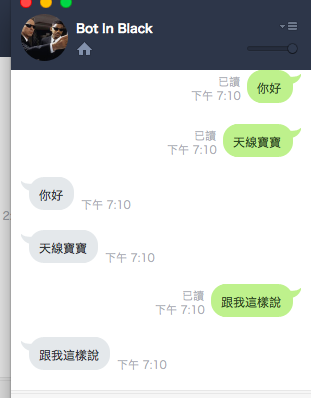
更新: 由於 GitHub.com/line/line-bot-go/line-bot 底層更新,相關 vendor 也更新了.
前提
LINE 推出了機器人 API ,並且透過(幾乎不審核) 的方式來開放機器人的功能. 大家可以來試試看.
如何建立自己的 LINE Bot 機器人
1. 先去 LINE 官方網站申請機器人帳號 (LINE Bot )
![]()
- 請先確認有在 LINE Developer Console 開啟帳號
- 然後建立一個
Messaging API Channel - 在 “Basic Setting” 頁面,取得
Channel Secret - 在 “Messaging API” 頁面,去申請
Channel Access Token - 在 “Basic Setting” 頁面,將 LINE 官方帳號管理介面打開
- 到回覆設定的選項中,選擇啟動 “webhook”
2. Deploy LINE Bot template
記得到 https://github.com/kkdai/LineBotTemplate 然後點選下方的 Deploy 按鈕,將基本的程式碼 Deploy 到你的 heroku 之中.
- 輸入剛剛取得的
Channel Access Token跟Channel Secret。 - 請記住你設定的 Heroku App ID ,稍後會使用到。
3. 回到 LINE Bot Dashboard 設定基本資料
到你的 “Basic account information” 來設定,以下一些資料需要填好:
Callback URL: https://{YOUR_HEROKU_SERVER_ID}.herokuapp.com/callback
好了… 加入你的機器人.開始跟他講話吧.
這份程式碼是最簡單的範例,設定好之後他只會重複你打的文字.更多的功能會放在另外一份.
影片教學
可以根據以下影片的教學來看如何在五分鐘之內部署自己的 LINE Bot
想要修改代碼嗎?參考以下的影片教學吧
